调用布置池命令,可以在图中插入化粪池、隔油井、沉淀池、降温池、中和池图形。01 按Ctrl+O组合键,打开配套光盘提供的“第6章/6.2.4布置池.dwg”素材文件,结果如图6-35所示。02 输入BZC命令按回车键,系统弹出对话框,设置参数如图6-36所示。图6-34 布置池图6-35 打开布置池素材03 同时命令行提示如下:命令:BZC请点取池插入点[90度翻转]<退出>: //在绘图区中单击池的插入点,绘制结果如图6-34所示。......
2023-08-22
调用布置洁具命令,可以在厨房或卫生间中使用多种方式布置任意类型的洁具图形。下面为读者介绍调用多种方式布置洁具的方法。调用布置洁具命令的方法有:
单击“建筑”→“布置洁具”命令,系统弹出如图2-60所示的【天正洁具】对话框。在对话框中提供了各类洁具,有小便池、盥洗槽、淋浴喷头等。
对话框左边的类别区显示卫生洁具库的类别树形目录,其中黑体部分代表当前类别。
名称区显示卫生洁具库当前类别下的图块名称。
右边的预览区显示当前库中所有卫生洁具图块的幻灯片,被选中的图块以红色方框框选,并加亮显示名称区列表的该项。
以下是【天正洁具】对话框中一些功能按钮的介绍:
 “新图入库”按钮
“新图入库”按钮 :单击该按钮,在绘图区中选择待添加的卫生洁具,即可将其调入图库中保存。
:单击该按钮,在绘图区中选择待添加的卫生洁具,即可将其调入图库中保存。
 “重制”按钮
“重制”按钮 :单击该按钮,重新绘制指定的卫生洁具的样式,且可取代原有的样式。
:单击该按钮,重新绘制指定的卫生洁具的样式,且可取代原有的样式。
 “属性”按钮
“属性”按钮 :单击该按钮,系统弹出【洁具属性】对话框;在对话框中可以设定洁具插入的各项间距参数,比如初始间距、离墙间距等。
:单击该按钮,系统弹出【洁具属性】对话框;在对话框中可以设定洁具插入的各项间距参数,比如初始间距、离墙间距等。
 “删除”按钮
“删除”按钮 :单击该按钮,可以将选定的洁具图形删除。
:单击该按钮,可以将选定的洁具图形删除。
 “布局”按钮
“布局”按钮 :单击该按钮,在弹出的下拉列表中可以选择幻灯片图形的布局方式,如图2-61所示。
:单击该按钮,在弹出的下拉列表中可以选择幻灯片图形的布局方式,如图2-61所示。
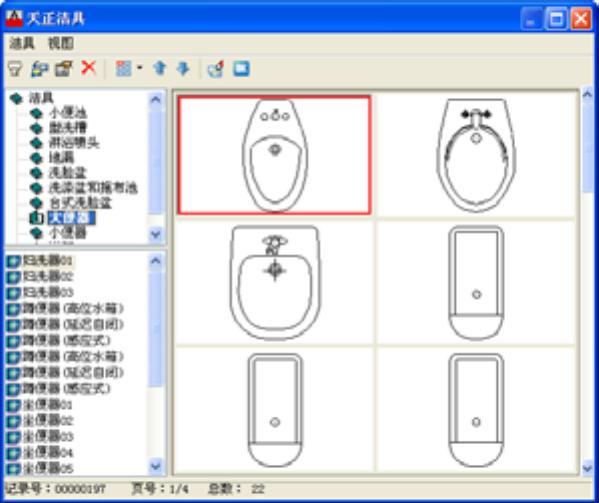
图2-60 【天正洁具】对话框
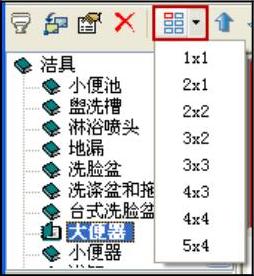
图2-61 洁具布局菜单
 “向上”按钮
“向上”按钮 、“向下”按钮
、“向下”按钮 :单击按钮,可以向上或向下翻页。
:单击按钮,可以向上或向下翻页。
 “替换”按钮
“替换”按钮 :单击该按钮,可以将对话框中已选中的洁具图形替换当前图中
:单击该按钮,可以将对话框中已选中的洁具图形替换当前图中
的洁具图形。
 “确认”按钮
“确认”按钮 :单击该按钮,弹出洁具布置对话框,在其中可设置洁具图形的
:单击该按钮,弹出洁具布置对话框,在其中可设置洁具图形的
尺寸和插入间距。
1.布置常规洁具图形(大、小便器、淋浴喷头、洗涤盆等)
01 按Ctrl+O组合键,打开配套光盘提供的“第2章/2.3.1布置常规洁具.dwg”素材文件,结果如图2-62所示。
02 单击“建筑”→“布置洁具”命令,在弹出的【天正洁具】对话框中选择名称为“座便器01”的洁具图形。
03 双击图形,系统弹出【布置坐便器01】对话框,单击“沿墙内侧边线布置”按钮 ,并设置参数如图2-63所示。
,并设置参数如图2-63所示。
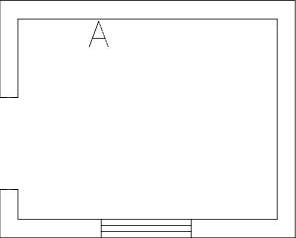
图2-62 打开素材
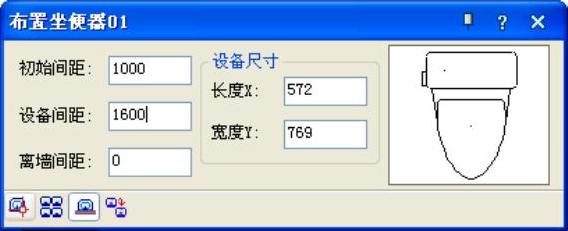
图2-63 【布置坐便器01】对话框
04 同时命令行提示如下:
命令:T98_TSan
请选择沿墙边线<退出>: //单击A墙体的内墙线;
插入第一个洁具[插入基点(B)]<退出>: //鼠标右移,单击指定第一个洁具的插入点;
下一个<结束>:
下一个<结束>: //继续向右移动鼠标,单击指定洁具的插入点,完成结果如图2-64所示。
2.布置台上式洗脸盆
01 在【天正洁具】对话框中选择名称为“台上式洗脸盆1”的洁具图形,双击图形,在弹出的【布置台上式洗脸盆1】对话框中设置参数如图2-65所示。
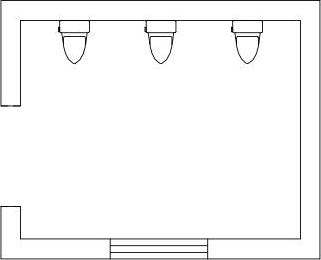
图2-64 布置坐便器结果
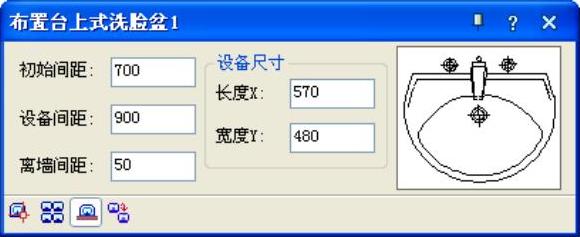
图2-65 【布置台上式洗脸盆1】对话框
02 此时命令行提示如下:
命令:T98_TSan
请选择沿墙边线<退出>: //点取平开窗所在墙体的内墙线;
插入第一个洁具[插入基点(B)]<退出>: //向右移动鼠标,单击指定洁具的插入点;
下一个<结束>: //继续指定洁具的下一个插入点;
台面宽度<600>:
台面长度<2300>: //继续按下回车键,默认使用系统提供的台面长度和宽度参数,布置结果如图2-66所示。
3.布置浴缸
01 按Ctrl+O组合键,打开配套光盘提供的“第2章/2.3.1布置浴缸.dwg”素材文件,结果如图2-67所示。
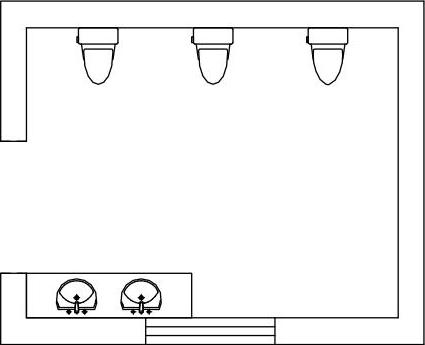
图2-66 布置洗脸盆结果
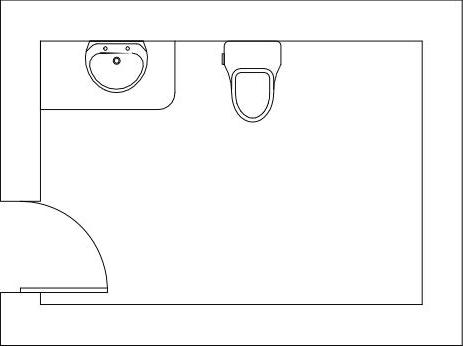
图2-67 打开素材
02 在【天正洁具】对话框中选择名称为“浴缸04”的洁具图形,双击图形,在弹出的【布置浴缸04】对话框中设置参数如图2-68所示。
03 同时命令行提示如下:
命令:T98_TSan
请选择布置洁具沿线位置[点取方式布置(D)]:D //输入D,选择“点取方式布置”方式;
点取位置或[转90度(A)/左右翻(S)/上下翻(D)/对齐(F)/改转角(R)/改基点(T)/参考点(Q)]<退出>//输入T,选择“转改基点”;
输入插入点或[参考点(R)]<退出>: //指定浴缸的右上角点为新的插入点;
点取位置或[转90度(A)/左右翻(S)/上下翻(D)/对齐(F)/改转角(R)/改基点(T)/参考点(Q)]<退出>: //插入浴缸图形的结果如图2-69所示。
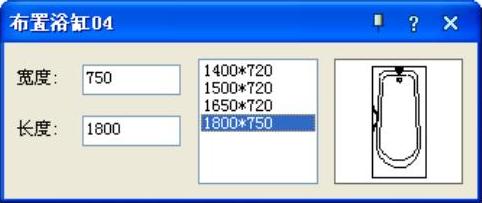
图2-68 【布置浴缸04】对话框

图2-69 布置浴缸结果
4.布置小便池
01 按Ctrl+O组合键,打开配套光盘提供的“第2章/2.3.1布置小便池.dwg”素材文件,结果如图2-70所示。
02 在【天正洁具】对话框中选择名称为“小便池”的洁具图形,同时命令行提示如下:
命令:T98_TSan
请选择布置洁具的墙线<退出>:/ /点取A墙体的内墙线;
请输入小便池离墙角的距离<100>:0
请输入小便池长度<6980>:6900
请输入小便池的宽度<700>:
请输入小便池台阶的宽度<300>: //相继按下回车键,完成小便池操作的结果如图2-71所示。

图2-70 打开素材
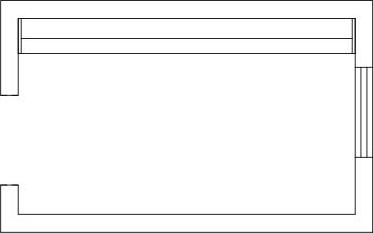
图2-71 布置小便池结果
5.布置地漏
01 单击“建筑”→“布置洁具”命令,在弹出的【天正洁具】对话框中选择名称为“圆形地漏”的洁具图形。
02 同时命令行提示如下:
命令:T98_TSan
点取插入点或[参考点(R)]<退出>: //在绘图区中点取地漏的插入点,布置地漏的结果如图2-72所示。
03 在命令行中输入R,选择“参考点(R)”选项,命令行提示如下:
命令:T98_TSan
点取插入点或[参考点(R)]<退出>:R
参考点: //指定地漏插入的参考点;
点取插入点或[参考点(R)]<退出>: //在绘图区中点取插入点,即可插入地漏。可重复点取插入点,逐个插入地漏,按下回车键或者Esc键退出命令。
6.布置盥洗槽
01 在【天正洁具】对话框中选择名称为“盥洗槽”的洁具图形。
02 双击洁具图形,命令行提示如下:
命令:T98_TSan
请选择布置洁具的墙线<退出>: //单击选择内墙线;
盥洗槽离墙角的距离<2056>:0
盥洗槽的长度<944>:3000
请输入盥洗槽的宽度<1348>:700
请输入水沟的宽度<1151>:100
请输入水龙头的个数<4>: //输入各选项的参数或者按下回车键默认系统参数,布置盥洗槽的结果如图2-73所示。

图2-72 布置地漏结果
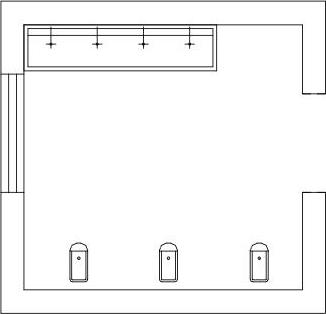
图2-73 布置盥洗槽结果
有关TWT2014天正给水排水标准教程的文章

调用布置池命令,可以在图中插入化粪池、隔油井、沉淀池、降温池、中和池图形。01 按Ctrl+O组合键,打开配套光盘提供的“第6章/6.2.4布置池.dwg”素材文件,结果如图6-35所示。02 输入BZC命令按回车键,系统弹出对话框,设置参数如图6-36所示。图6-34 布置池图6-35 打开布置池素材03 同时命令行提示如下:命令:BZC请点取池插入点[90度翻转]<退出>: //在绘图区中单击池的插入点,绘制结果如图6-34所示。......
2023-08-22

绘制多管命令的执行方式有:命令行:输入HZDG命令按回车键。下面以图2-27所示的绘制多管结果为例,介绍调用绘制多管命令的方法。01 按Ctrl+O组合键,打开配套光盘提供的“第2章/2.1.7绘制多管.dwg”素材文件,结果如图2-28所示。执行HZDG命令,框选平面管线;点取引出位置点和终点,即可绘制与所选管线相同类型的管线,如图2-29所示。执行HZDG命令,单击鼠标右键,系统可弹出如图2-30所示的对话框。......
2023-08-22

调用定义洁具命令可以定义卫生洁具给水点和排水点。定义洁具命令的执行方式有:命令行:输入DYJJ命令按回车键。单击“洗脸盆”按钮,系统弹出如图2-79所示的对话框。“非住宅给水计算参数”选项组:在“给水当量”和“额定流量”选项文本框系统均按照前面所选的洁具类型和定义的参数来给出相应的参数。选定其中的一组,单击“确定”按钮关闭对话框,即可完成参数的修改。......
2023-08-22

小区污水命令的执行方式有:命令行:输入XQWS命令按回车键。图7-17 小区污水下面以图7-17所示的小区污水结果为例,介绍调用小区污水命令的方法。01 按Ctrl+O组合键,打开配套光盘提供的“第7章/7.2.2小区污水.dwg”素材文件,结果如图7-18所示。图7-18 打开素材图7-19 对话框表7-3 计算结果计算原理参照《全国民用建筑工程设计技术措施2009》05 单击“标注”按钮,可将管径标注在图中,如图7-20所示。......
2023-08-22

下面以如图8-84所示的管线文字结果为例,介绍调用管线文字命令的方法。01 按Ctrl+O组合键,打开配套光盘提供的“第8章/8.5.4管线文字.dwg”素材文件,结果如图8-85所示。图8-84 管线文字图8-85 打开素材02 输入GXWZ命令按回车键,命令行提示如下:命令:GXWZ请输入文字内容<自动读取>:F请点取要插入文字管线的位置[多选管线/多选指定层管线/两点栏选/修改文字]<退出>: //在待标注的管线上点取文字的插入点,完成管线文字标注的结果如图8-84所示。......
2023-08-22

如图3-1所示为系统生成命令的操作结果。系统生成命令的执行方式有:命令行:输入XTSC命令按回车键。01 按Ctrl+O组合键,打开配套光盘提供的“第3章/3.1系统生成.dwg”素材文件,结果如图3-2所示。调用系统生成命令绘制消防系统图的结果如图3-5所示,需要注意的是,在框选待生成系统图的管线之前,需要在“管线类型”选项中选择“消防”类型的管线。......
2023-08-22

绘制水泵命令的执行方式有:命令行:输入HZSB命令按回车键。下面以图4-21、图4-22所示的绘制水泵结果为例,介绍调用绘制水泵命令的方法。“水泵选型”按钮:单击该按钮,系统可弹出对话框;在对话框中选定所需要的水泵,双击即可将该水泵的参数返回至主对话框中。图4-25 对话框(二)图4-26 立式水泵三维样式图4-27 卧式水泵三维样式......
2023-08-22

调用单元编辑命令,可以编辑表格的单元格,修改属性或文字。01 按Ctrl+O组合键,打开配套光盘提供的“第9章/9.3.10单元编辑.dwg”素材文件,结果如图9-92所示。04 单击“确定”按钮关闭对话框,完成单元格编辑的结果如图9-94所示。......
2023-08-22
相关推荐